

Wordpressを使ったブログの作り方を紹介しています。
今回は、初期設定の中から
「投稿設定」の項目について説明していきます。
「投稿設定」では、記事投稿や固定ページの投稿に関する設定を
することができます。
最初に設定しておくと便利になります。
どんな設定をしておけばいいのか確認しておきましょう。
「投稿設定」について
「投稿設定」を開くには、WordPressの管理画面から
設定→投稿設定 をクリックします。
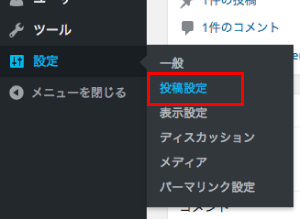
投稿設定の画面を開くとこのように表示されます。
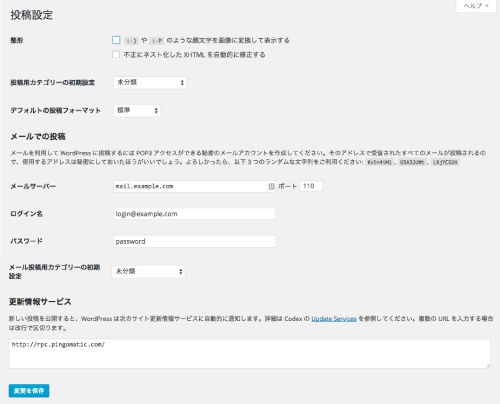
それでは、一つ一つ項目を見てみましょう。
整形/カテゴリーの初期設定/投稿フォーマット

整形には2つのチェックボックスがありますが、
どちらもチェックを外しておいてください。
1つめのチェックボックスは、顔文字の画像変換ですが、
顔文字を使うことはほとんどありませんのでこの機能は不要です。
2つめのチェックボックスは、
投稿したページのXHTMLの最適化をしてくれる機能のことです。
一見よさそうですが、ここにチェックを入れておくと、
プラグインにエラーが生じる可能性があります。
チェックを入れたとしてもSEO上の効果はさほど大きくないので、
この機能も不要です。

投稿用カテゴリーの初期設定とデフォルトの投稿フォーマット
については、記事を投稿する際に個別に設定することができるので、
ここで設定しておく必要はありません。
メールでの投稿
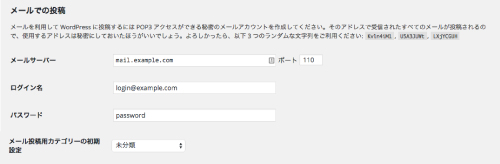
WordPressはメールを使って記事を投稿することができます。
メールで記事投稿をするには、
この項目に設定をしておく必要があります。
しかし現在は、
メール投稿をするならプラグインを使ったほうが便利です。
代表的なものは、Jetpackにあるメール投稿です。
こちらのほうが簡単に使えますので、
もしメール投稿をするのであれば、Jetpackを使いましょう。
更新情報サービス

ここでは、Ping機能の設定をすることができます。
Pingとは、WordPressに記事を公開した時に、
「こんな記事を作成しましたよ!」ということを知らせることです。
※ちなみにPingは「ピン」と読みます。
Pingサーバーという、
ブログの更新情報をまとめているサイトがあります。
そのPingサーバーのURLをここに入力しておけば、
ブログ記事を更新する度にPingサーバーに更新情報が送られ、
それらのサイトの新着記事一覧などに表示されます。
このPing機能は、少し前まではSEO効果が高く、
記事の更新通知のためには必須の機能でした。
そのため、たくさんのPing送信先を入力する必要がありましたが、
現在ではGoogleの検索エンジンが進化したため、
Ping機能がなくてもブログ更新を把握してくれます。
また、同じ理由でこれまで有効だったPingサーバーも
サービスを停止するものが多くなってきています。
これらの理由から、Ping機能は使わなくても大丈夫です。
補足 Ping機能を使う場合は
もし、Ping機能をどうしても使いたいという場合は、
Pingoo!というPing一括送信サービスを利用することを
おすすめします。
Pingoo!に登録しておけば、
いくつもの大手ポータルサイトにPingを送信してくれます。
個人ブログなら無料で使えますので、
設定しておいて損はありません。
次回は、初期設定の続き『表示設定』について紹介していきます。
これまでのWordPress作り方講座はこちら
「WordPressでブログを作るための準備」
「WordPressのログイン方法と管理画面の使い方」
「WordPressのテーマの選び方と設定方法」
「WordPressのウィジェットの選び方と設定方法」
「WordPressのヘッダー画像の設定方法」
「WordPressのカテゴリーの設定方法」
「WordPressメニューの設定方法」
「WordPressの初期設定をしよう!『一般』の設定【Wordpress作り方講座9−1】」















